みなさん、こんにちは、こんばんは〜!
Insta360のアクションカメラのInsta360 Ace ProやX3などを購入して撮影したら、まずは動画や写真の撮影データを書き出してInstagramなどのSNSに投稿してみたいですよね!
そこで動画または写真を書き出してみると、あれ?右下にInsta360のロゴ「SHOT ON Insta360 〇〇」という表記が入っちゃってるやん!って思った方いませんか?
あの書き出したときに表示されるロゴを非表示にして書き出す方法を紹介したいと思います!
それではいきましょうー!
2024年4月16日にInsta360の360度カメラ「X4」が発売されました!最大8Kの解像度で撮影できるので360度カメラの弱点であるズームしたときの画質が大幅にアップしています!
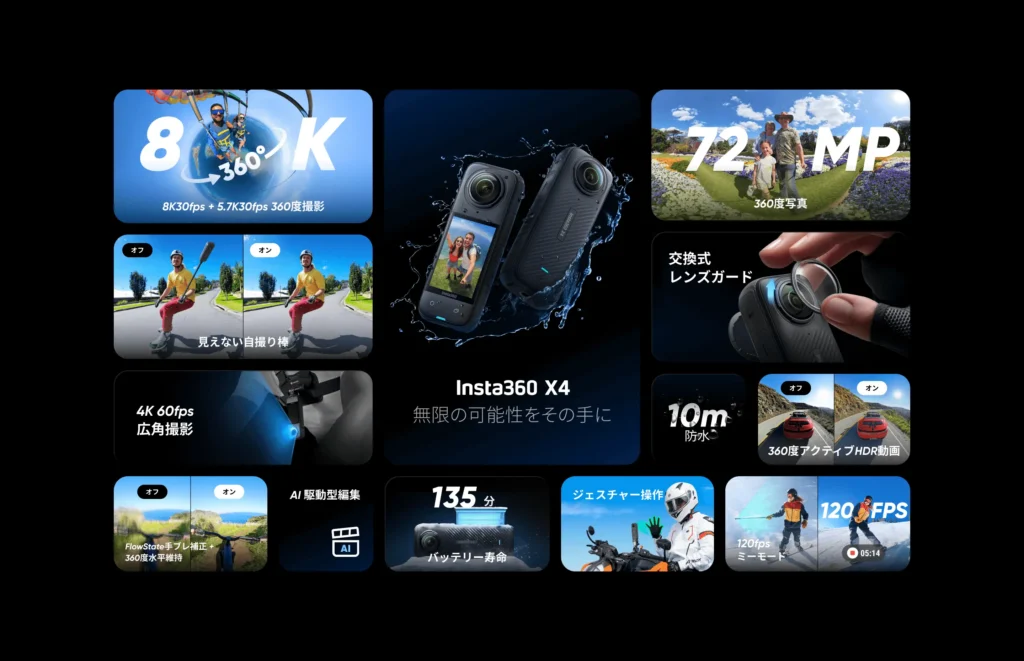
それに伴い、今「X3」が安くなっています!
下のリンクから購入するとバンドルセットによってお得な無料特典もついています!通常セットであれば「114センチの見えない自撮り棒」が無料特典付き!
今なら11,980円もお得!!
X3 購入リンクはこちら >>
書き出した動画の右下にロゴが表示される
下記の画像はInsta360のX3を手にしてから、設定も触らずに撮影してみた写真です。

見ていただいて分かる通り、右下にInsta360の「SHOT ON Insta360 X3」というロゴが表示されています。
このロゴの表記はあっても良いですが、個人的にInsta360のロゴの表示を非表示にしたかったので、どうしたら非表示にできるのか調査しました。
Insta360のロゴを消すにはアプリで設定
Insta360のアクションカメラで撮影したデータの書き出した動画または写真のロゴの消し方は、Insta360公式のスマートフォンアプリを使用して、非表示に設定することができます。
Insta360公式のスマートフォンアプリをダウンロードしていない方はこちらからダウンロードしましょう。(https://www.insta360.com/jp/download/hot-download)
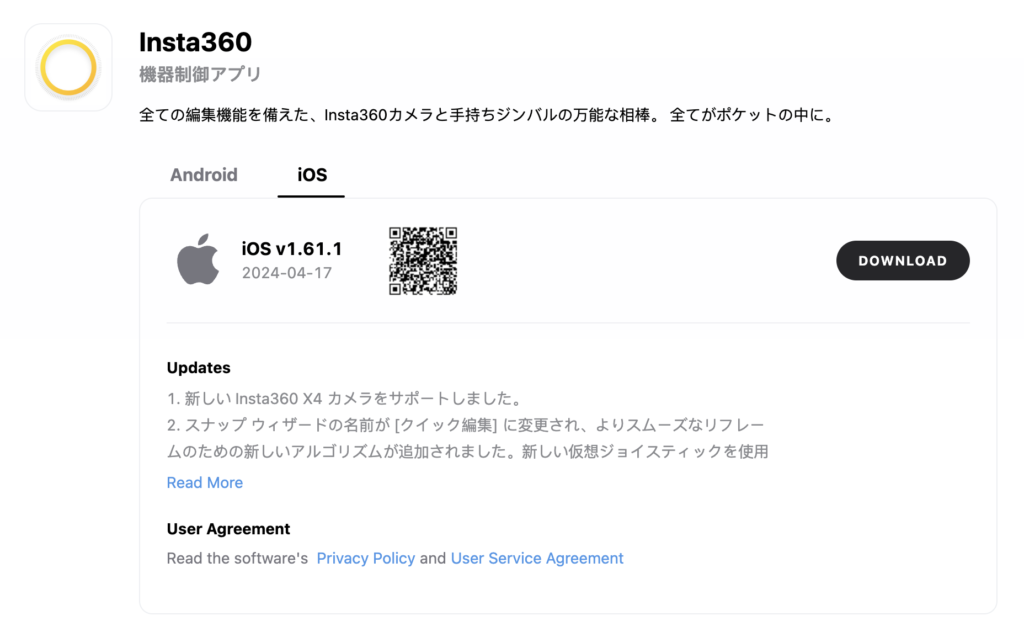
ダウンロードできましたら、Insta360のアプリを開いて1番右にある「設定」ボタンを押しましょう。
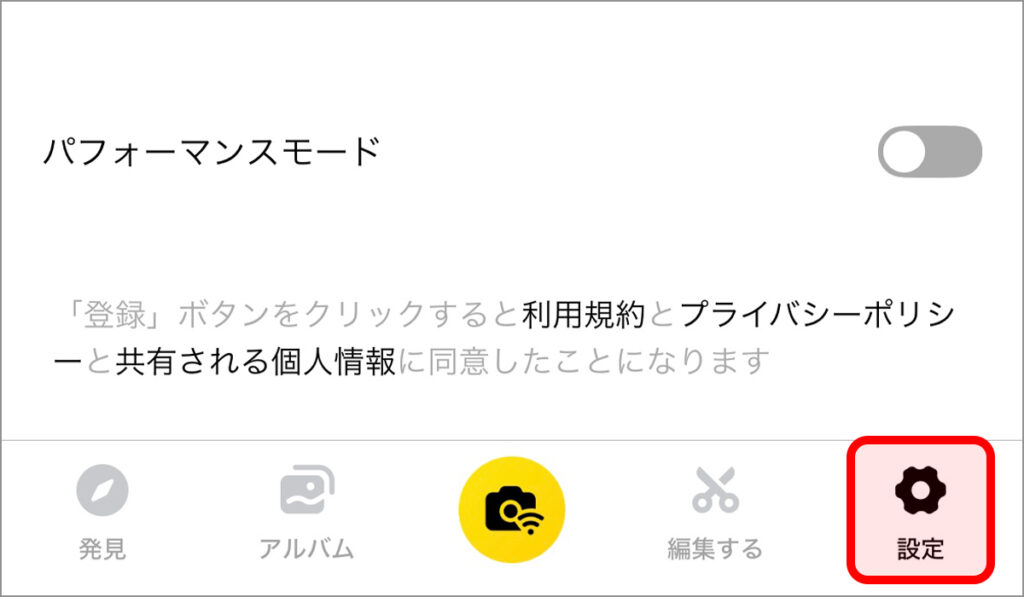
設定の画面を開けましたら「アプリ設定」の項目の中にある「Insta360ロゴ」のチェックを外しましょう。
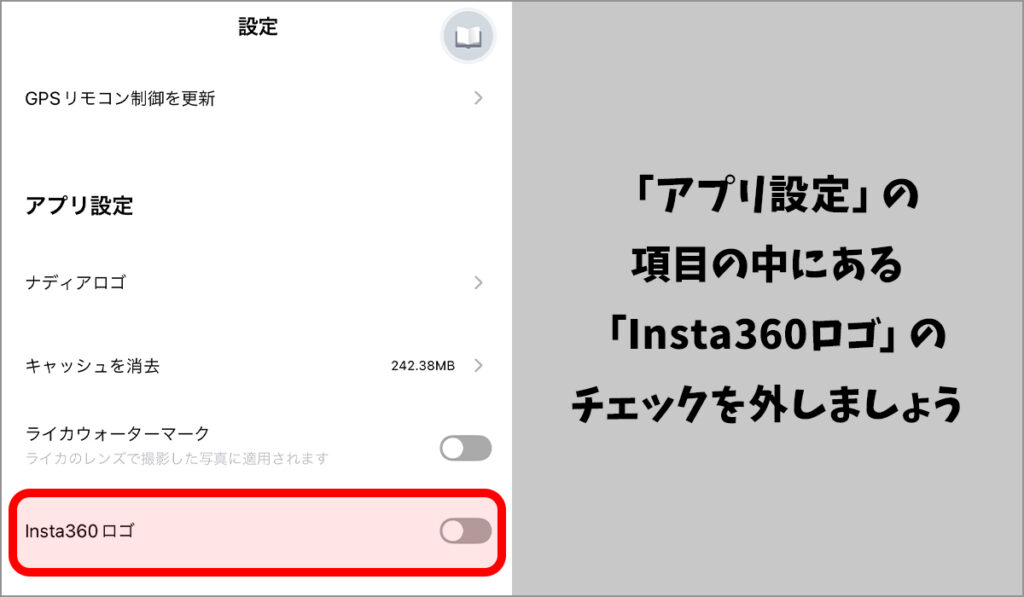
上記画像の状態が撮影データを書き出したときに、Insta360のロゴが非表示になっている状態です。
白丸が右にあって、青色になっていたらチェックが入っている状態です。それを下記の画像の表示になるようにタップしてください。
この設定にしておくと、別のときにInsta360の撮影データを書き出してもロゴが表示されることはありません。逆にInsta360のロゴを表示させたいときには、ここからチェックを入れるようにしましょう。
このInsta360ロゴの非表示は、撮影後であっても、動画または写真を書き出す前に変更すると、ロゴを表示しない状態で書き出すことが可能ですので、安心してください!

僕はロゴに気付いたとき、撮影後だったので、すでに撮影したデータのロゴは消せないのだろうな、と思っていましたが、撮影後の動画・写真でもロゴを非表示にして書き出すことができたので良かったです!
まとめ:ロゴを消すのは簡単!
Insta360のカメラを購入して、早速使用して、ロゴが表示されてるやん!って思った方も多かったのではないでしょうか。
この記事を見て、Insta360書き出しデータのロゴ表示の消し方は解決できたかと思います。
撮影後であってもロゴの表示を消せるのは嬉しいですよね。最近のアプリでは、課金しないとロゴが消せないものもあることがありますが、Insta360の公式アプリは課金せずともロゴは消せますので、安心してください。
その他にも疑問に思っていることなどあれば、ぜひコメントに記入してください!
Insta360のある生活を楽しみましょう〜!!それではまた!!
GoProに関する記事もたくさん書いています!



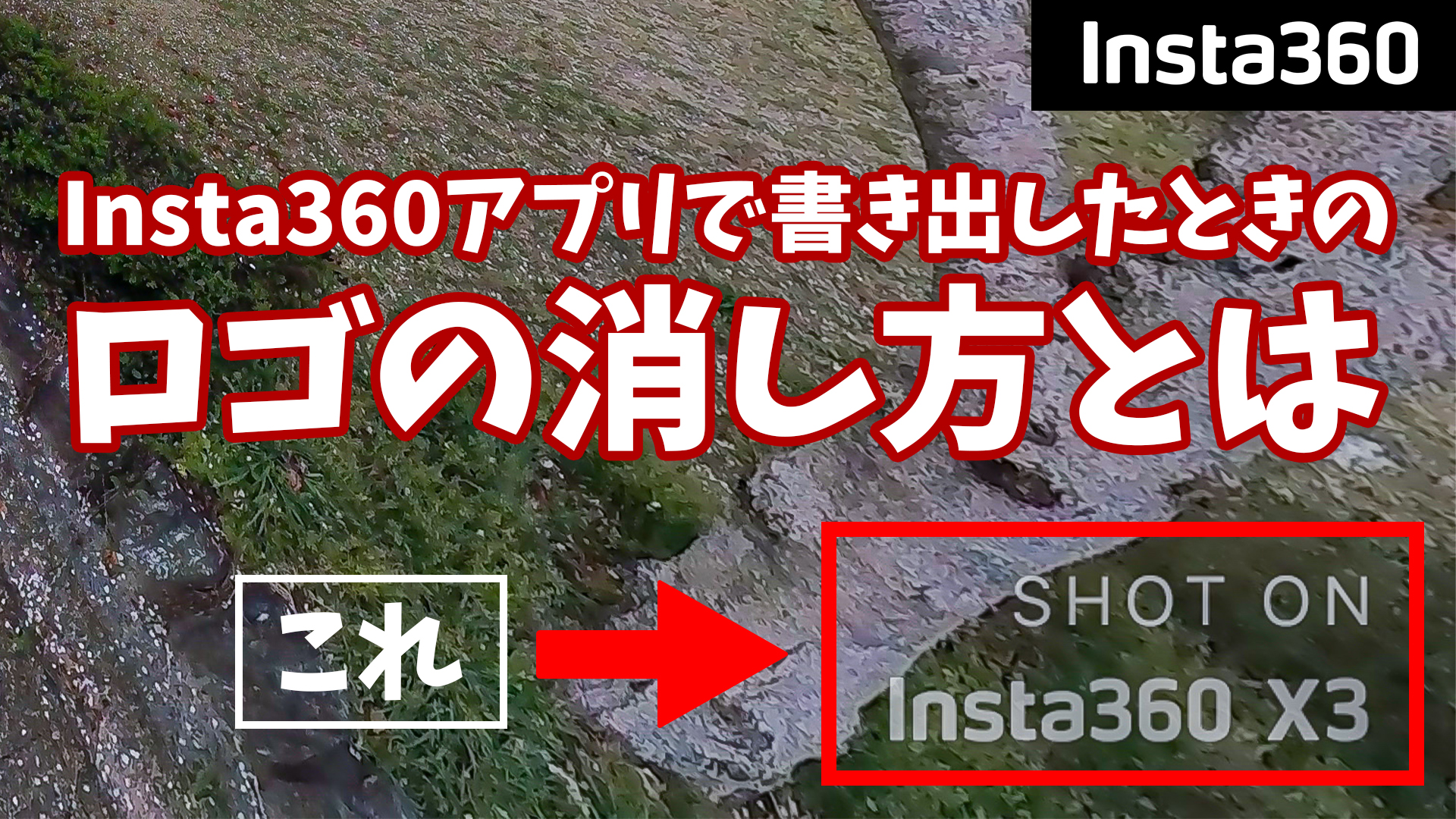


コメント